Sa gabay na ito, makikita mo ang:
Paano Mag-install ng Discord sa Debian 12
- Paano Mag-install ng Discord sa Debian 12 mula sa Deb Package
- Paano Mag-install ng Discord sa Debian 12 mula sa tar.gz File
- Paano Mag-install ng Discord sa Debian 12 mula sa Snap Store
- Paano Mag-install ng Discord sa Debian 12 mula sa Flatpak
Paano Mag-install ng Discord sa Debian 12
Maaari mong i-install Discord sa Debian 12 mula sa:
Paano Mag-install ng Discord sa Debian 12 mula sa Deb Package
Maaari mong i-install Discord sa Debian 12 mula sa deb package gamit ang mga sumusunod na hakbang:
Hakbang 1: I-download ang Discord Deb Package sa Debian 12
Una, bisitahin ang opisyal Website ng Discord at i-download ang Discord deb package pinakabagong release. Sa panahon ng pagsulat ng artikulong ito, ang pinakabagong bersyon ng Discord ay 0.0.39 , na maaaring ma-download mula sa terminal gamit ang sumusunod na command:
wget https: // dl.discordapp.net / apps / linux / 0.0.39 / discord-0.0.39.deb 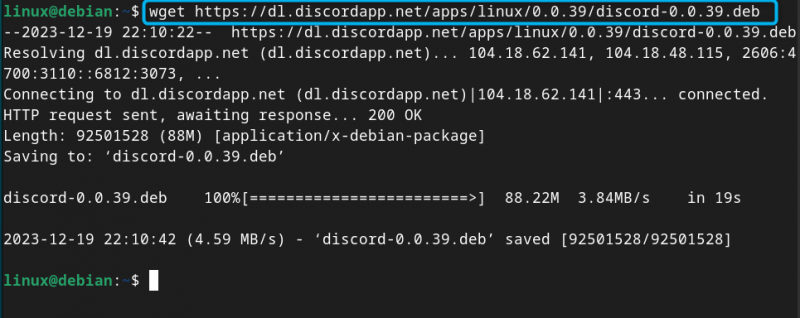
Hakbang 2: I-install ang Discord mula sa Deb Package sa Debian 12
Upang i-install ang Discord sa Debian mula sa deb package, patakbuhin ang apt install utos na may mga pribilehiyo ng sudo na sinusundan ng pangalan ng deb file:
sudo apt i-install . / discord-0.0.39.deb -at 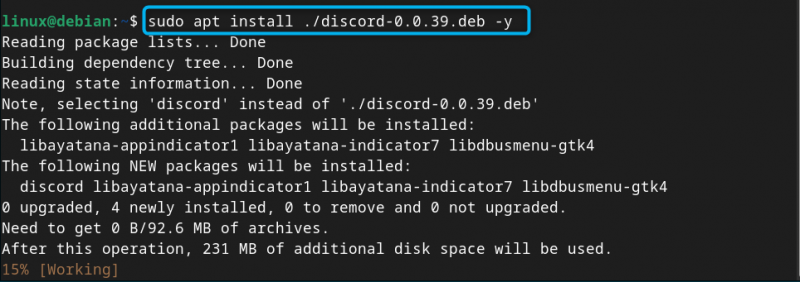
Hakbang 3: Patakbuhin ang Discord sa Debian 12
Pagkatapos i-install ang Discord , maaari mo itong patakbuhin sa Debian mula sa menu ng application:
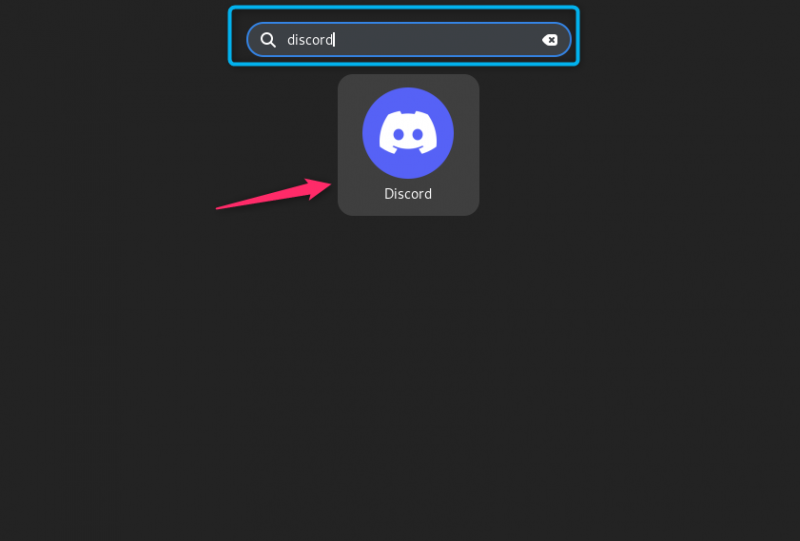
Tandaan: Maaari ka ring tumakbo Discord sa Debian 12 mula sa terminal gamit ang hindi pagkakasundo utos:
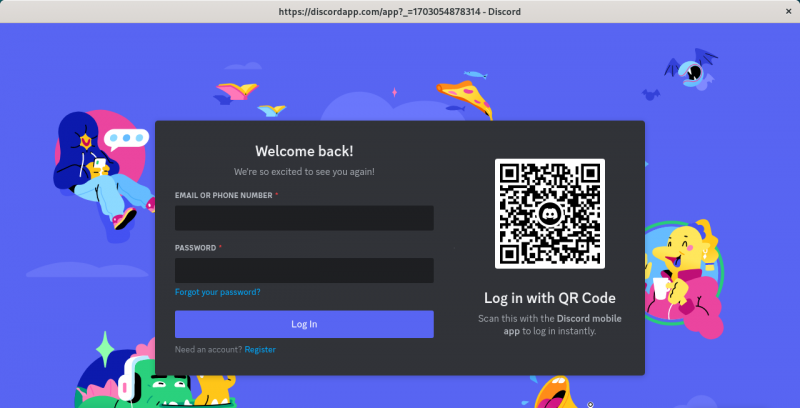
Tandaan: Dapat kang magrehistro ng isang account sa Discord kung wala kang account, o gumamit lang ng email address at password kung gumawa ka ng account nang mas maaga. Kung naka-login ka sa Discord mula sa mobile, maaari mong i-scan ang isang QR code at gamitin ang pareho Discord ID na naka-log in na sa mobile.
Paano Alisin ang Discord mula sa Debian 12
Maaari mong alisin Discord mula sa Debian 12 na naka-install sa pamamagitan ng deb package mula sa ibinigay na utos sa ibaba:
sudo apt alisin ang hindi pagkakasundo -at 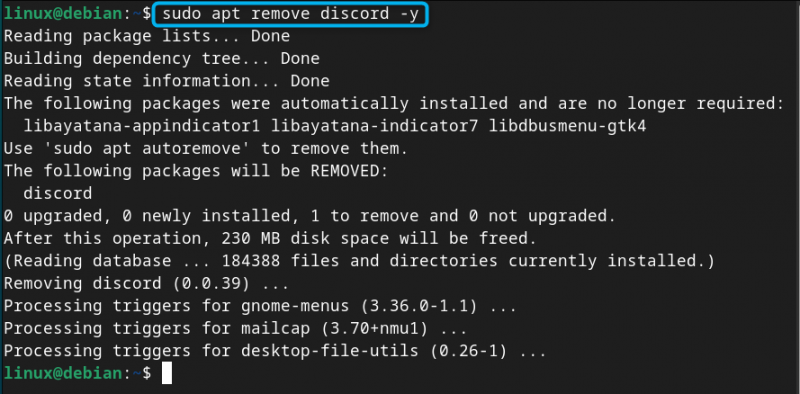
Paano Mag-install ng Discord sa Debian 12 mula sa tar.gz File
Maaari mo ring i-download ang Discord tar.gz file sa iyong Debian system at i-install ang application sa pamamagitan nito, magagawa ito gamit ang mga sumusunod na hakbang:
Hakbang 1: I-download ang Discord tar.gz File
Una, bisitahin ang Discord pahina ng pag-download at i-download ang pinakabagong bersyon ng discord tar.gz file. Maaari mong i-download ang file sa terminal gamit ang wget utos na sinusundan ng link sa tar.gz source file, tulad ng ibinigay sa ibaba:
wget https: // dl.discordapp.net / apps / linux / 0.0.39 / discord-0.0.39.tar.gz 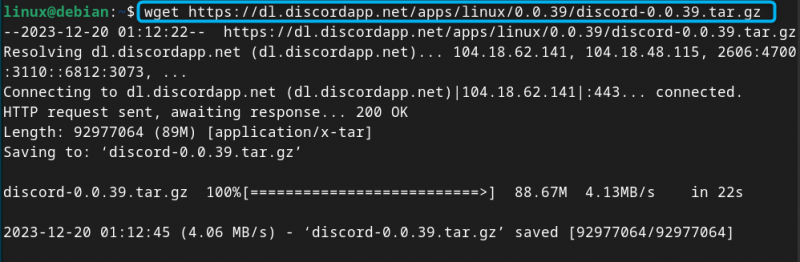
Hakbang 2: I-extract ang tar.gz File sa Debian 12
Ngayon, kunin ang Discord tar.gz source file sa Debian sa /opt direktoryo mula sa sumusunod na utos:
sudo tumatagal - xvzf discord-0.0.39.tar.gz -C / opt 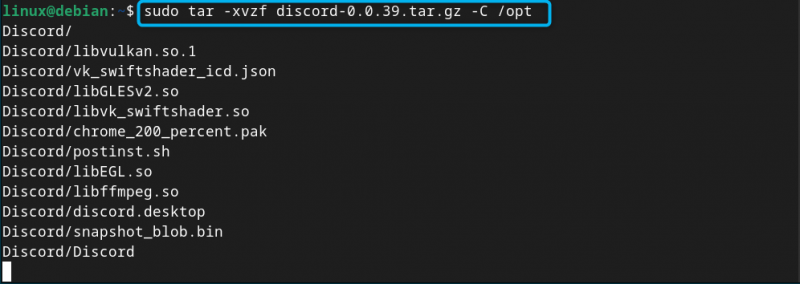
Hakbang 3: Gumawa ng Symbolic Link
Dapat ka ring lumikha ng simbolikong link ng Discord binary file sa loob ng /opt direktoryo sa /usr/bin direktoryo upang makapagpatakbo ka ng mga utos mula sa kahit saan. Maaari kang lumikha ng simbolikong link sa pamamagitan ng ln utos na sinusundan ng landas ng orihinal na binary file at ang nais na lokasyon ng file:
sudo ln -sf / opt / Discord / Discord / usr / bin / DiscordHakbang 4: Magdagdag ng Discord Desktop Shortcut sa Debian 12
Matapos gawin ang simbolikong link, oras na ngayon upang magdagdag ng desktop shortcut sa menu ng application ng Debian upang maaari mo itong patakbuhin anumang oras. Upang gawin ito, buksan ang discord.desktop file mula sa sumusunod na command:
sudo nano / opt / Discord / discord.desktopPagkatapos ay hanapin ang linya na nagsisimula sa Exec= at baguhin ang landas sa /usr/bin/Discord (ang simbolikong link na iyong ginawa). Maaari mo ring i-download ang Discord custom na imahe mula sa Internet, ilagay ito sa anumang lokasyon. Pagkatapos ay mag-navigate sa linya na nagsisimula sa Icon= at baguhin ang landas ng na-download na file ng imahe:
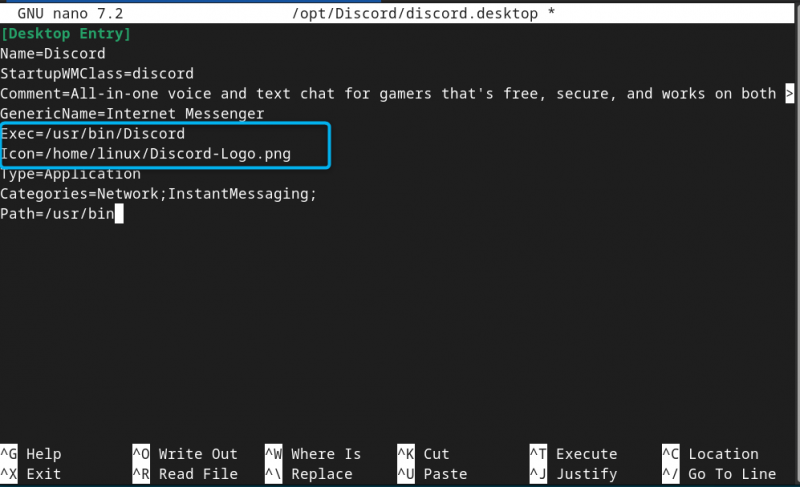
Ngayon i-save ang file pagkatapos gawin ang mga pagbabago.
Dapat mo ring kopyahin ang discord. desktop file sa /usr/share/applications lokasyon gamit ang sumusunod na command upang ito ay ma-access mula sa menu ng application o launcher ng Debian:
sudo cp -r / opt / Discord / discord.desktop / usr / ibahagi / mga aplikasyonKapag tapos na, i-restart ang iyong system at pagkatapos ay patakbuhin Discord sa Debian mula sa menu ng application:
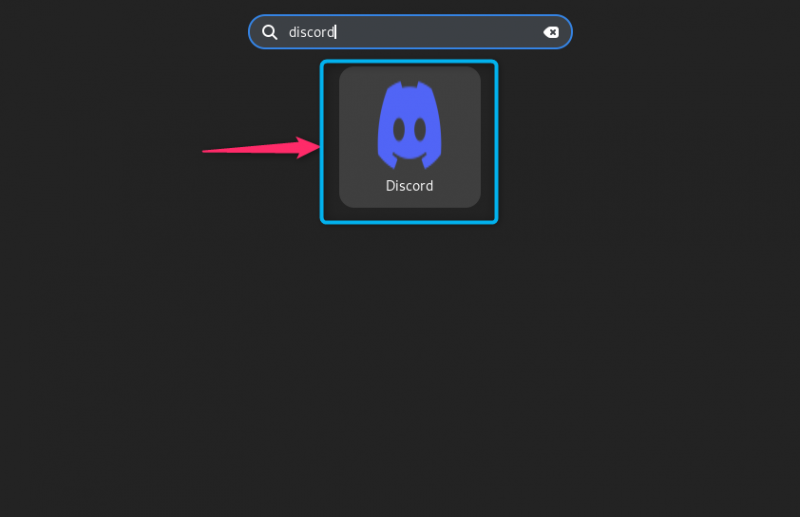
Paano Mag-install ng Discord sa Debian 12 mula sa Snap Store
Maaari mo ring i-install Discord sa Debian 12 mula sa Tindahan ng Snap ; ito ay maaaring gawin gamit ang mga sumusunod na hakbang:
Hakbang 1: I-install ang Snap Daemon sa Debian 12
Pwede mong gamitin Snap sa system sa pamamagitan ng pag-install Snap Daemon sa Debian 12 mula sa ibinigay na utos sa ibaba:
sudo apt i-install snapd -at 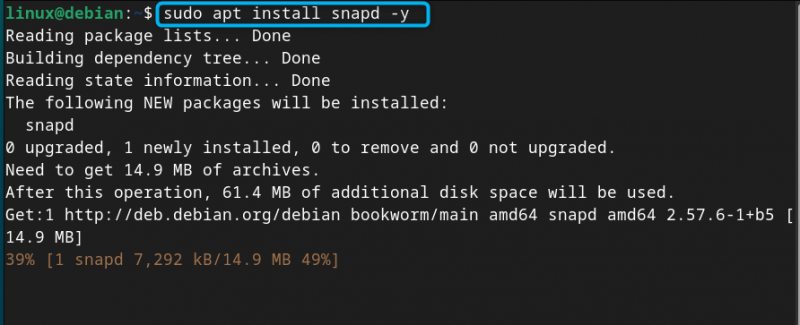
Hakbang 2: I-install ang Discord mula sa Snap Store
Pagkatapos i-install Snap Daemon , maaari mong gamitin ang utos na ibinigay sa ibaba upang i-install Discord sa Debian 12 mula sa Tindahan ng Snap :
sudo snap i-install hindi pagkakasundo 
Hakbang 3: Patakbuhin ang Discord sa Debian 12
Maaari kang tumakbo Discord sa Debian mula sa Tindahan ng Snap gamit ang sumusunod na command:
snap run hindi pagkakaunawaan 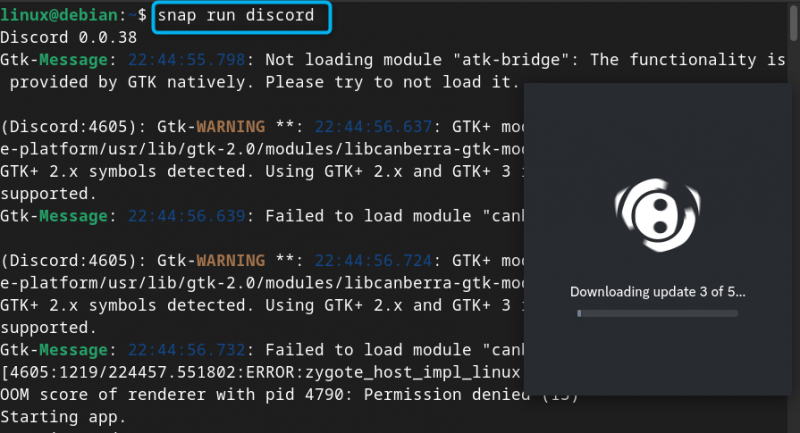
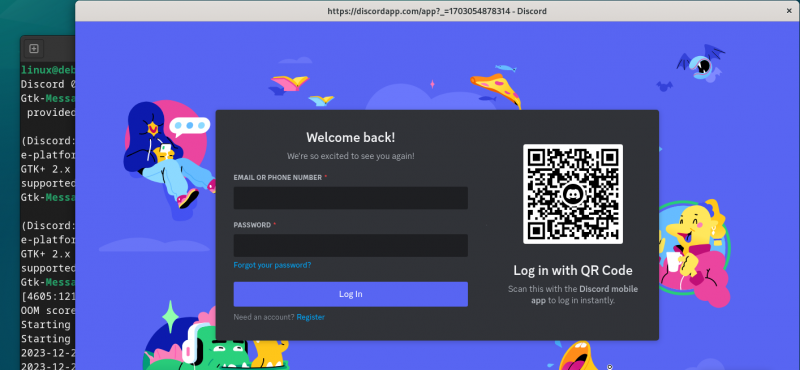
Paano Alisin ang Discord mula sa Snap Store sa Debian 12
Kung na-install mo Discord mula sa Tindahan ng Snap sa Debian 12, maaari mong alisin ito mula sa system sa pamamagitan ng ibinigay na utos sa ibaba:
sudo snap alisin ang hindi pagkakasundo 
Paano Mag-install ng Discord sa Debian 12 mula sa Flatpak
Maaari mo ring gamitin Flatpak upang i-install Discord sa Debian 12, maaari itong gawin gamit ang mga hakbang na ibinigay sa ibaba:
Hakbang 1: I-install ang Flatpak sa Debian 12
Una, dapat mong i-install Flatpak sa Debian 12 gamit ang sumusunod na command:
sudo apt i-install flatpak -at 
Hakbang 2: Magdagdag ng FlatHub Repository
At idagdag FlatHub repository sa Debian mula sa ibinigay na utos sa ibaba upang ma-install mo Flatpak mga pakete sa iyong system:
sudo flatpak remote-add --kung-hindi-umiiral flathub https: // flathub.org / repo / flathub.flatpakrepoHakbang 3: I-install ang Discord sa Debian 12 mula sa Flatpak
Upang i-install Discord sa Debian 12 mula sa Flatpak , isagawa ang sumusunod na utos:
sudo flatpak i-install flathub com.discordapp.Discord 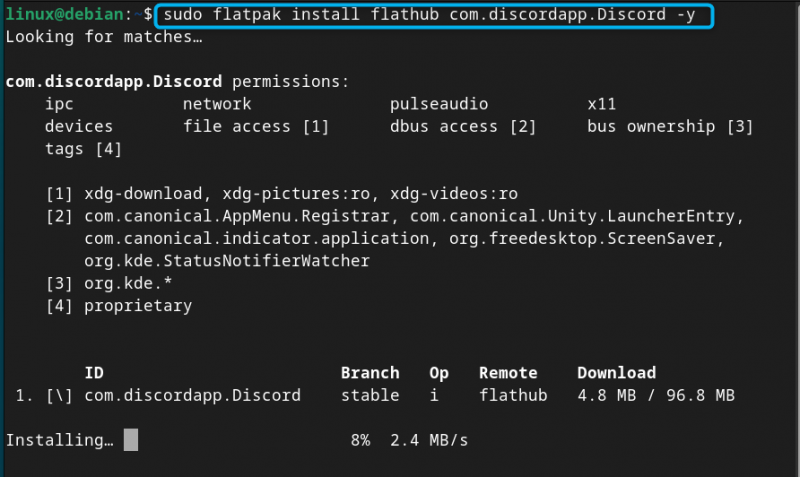
Hakbang 4: Patakbuhin ang Discord mula sa Flatpak
Karaniwan ang kay Flatpak Discord lilitaw sa menu ng application sa Debian system. Gayunpaman, kung sakaling hindi mo mahanap, i-restart ang iyong system o gamitin ang ibinigay na command sa ibaba upang tumakbo Discord sa iyong system:
flatpak run com.discordapp.Discord 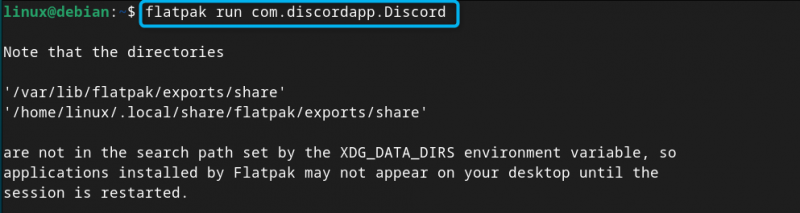
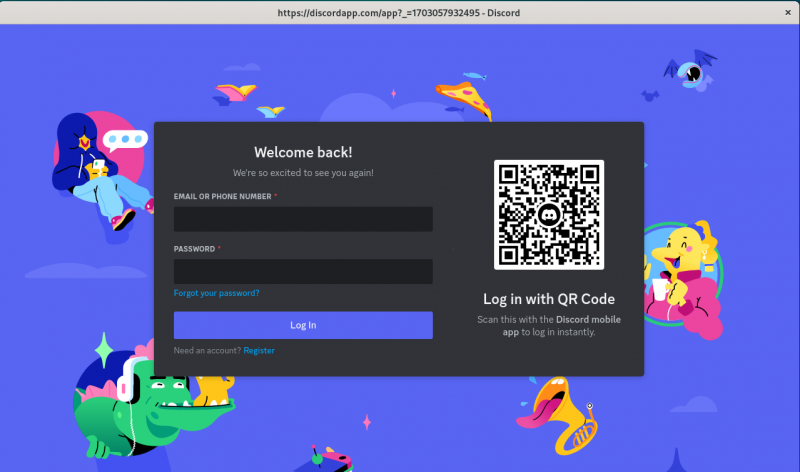
Paano Alisin ang Discord sa Debian 12 mula sa Flatpak
Maaari mong alisin Discord sa Debian 12 na naka-install sa pamamagitan ng Flatpak gamit ang ibinigay na utos sa ibaba:
sudo inaalis ng flatpak ang com.discordapp.Discord 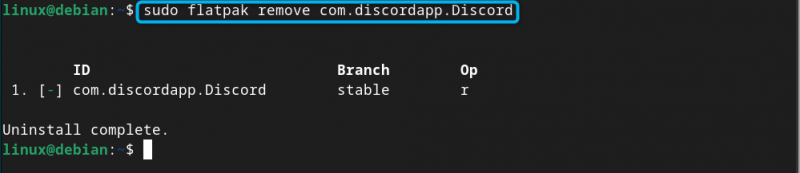
Konklusyon
Discord ay isang malawak na ginagamit na social platform para sa pakikipag-usap sa mga tao sa buong mundo. Maaari mong i-install Discord sa Debian 12 sa pamamagitan ng pag-download ng Sabi o tar.gz package mula sa opisyal na website. Maaari ka ring gumamit ng mga independiyenteng tagapamahala ng pakete tulad ng Snap Store at Flatpak upang mai-install ito. Ang sunud-sunod na gabay sa paggamit ng mga opisyal na pamamaraan at mga independiyenteng tagapamahala ng package upang mai-install Discord sa Debian 12 ay ibinigay sa itaas na mga seksyon ng gabay na ito. Sundin ang isang paraan na pinakaangkop sa iyo at simulan ang paggamit Discord sa pamamagitan ng pagrehistro ng isang account o pag-sign in gamit ang umiiral na account.